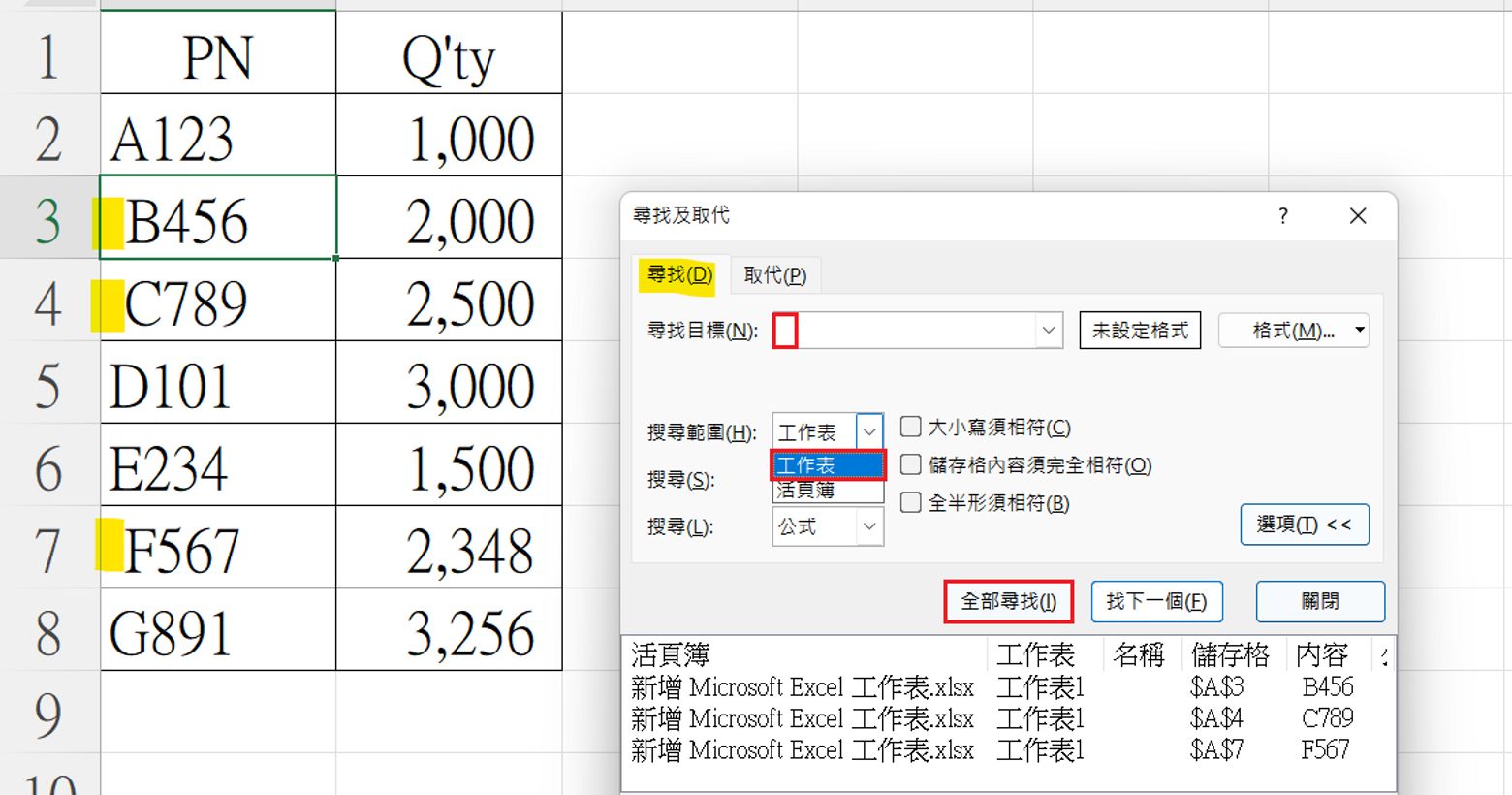資料上傳到客戶系統裡,但系統不領情,一直顯示資料有錯誤。試了很久才發現是因為料號裡面有空白鍵,導致系統判讀錯誤。但,資料有上百筆,總不可能一筆筆人工刪除吧?
還有另一種情況是,在整合資料時,發現資料中的內容有維護錯誤的地方,一兩筆手動修改還OK,但,如果是好幾十筆都要靠自己一個一個來調整,也太辛苦了吧。今天要來分享懶人修改法,讓你可以輕鬆又優雅地完成資料。
▼以下圖示為範例▼
圖一:尋找空白鍵
Ctrl+F(尋找及取代) > 在尋找目標的地方輸入一個「空白鍵」> 搜尋範圍「工作表」>「全部尋找」
圖二:取代這三筆的空白鍵
尋找及取代小視窗的頁籤,切換成「取代」> 尋找目標「空白鍵」> 搜尋範圍「工作表」> 「全部取代」
圖三:尋找「B456」
Ctrl+F(尋找及取代) > 在尋找目標的地方輸入一個「B456」> 搜尋範圍「工作表」>「全部尋找」
圖四:將「B456」取代成「B457」
尋找及取代小視窗的頁籤,切換成「取代」> 尋找目標「B456」> 搜尋範圍「B457」> 「全部取代」
▼補充說明▼
尋找與取代有一個很重要的地方,就是「搜尋範圍」裡面有兩個選項「工作表」「活頁簿」,它能控制你尋找及取代的範圍。
「工作表」只限定於現在分頁位置的範圍
「活頁簿」整個excel檔裡所有的分頁範圍
【komoto_png】
分享excel、word、powerpoint…等等的工作筆記,邊做紀錄邊學習,以最小篇幅的呈現方式來紀錄。如果覺得我的分享不錯的話,請給我一顆心,或者,也可以來訂閱小本喔 :D
【Patato註冊連結,請按我】
點選我的「註冊連結」或是 輸入我的推薦碼:8sxgkEPHu